Przesyłanie zablokowane, Zaloguj się, aby zapisać ten plik, lub Zapisz błąd kopiowania w OneDrive
W tym krótkim przewodniku zobaczymy, jak naprawić zablokowane przesyłanie(Upload blocked) , Zaloguj się, aby zapisać ten plik(Sign in to save this file) lub Zapisz błąd kopiowania(Save a copy) podczas tworzenia i zapisywania plików Word , Excel , PowerPoint na koncie OneDrive , OneDrive dla Firm(Business) lub SharePoint , a następnie ten post pomoże Ci rozwiązać problem. Zwykle w przypadku wystąpienia problemu użytkownicy są natychmiast powiadamiani, aby mogli podjąć niezbędne działania w celu rozwiązania problemu i szybko wznowić przesyłanie.
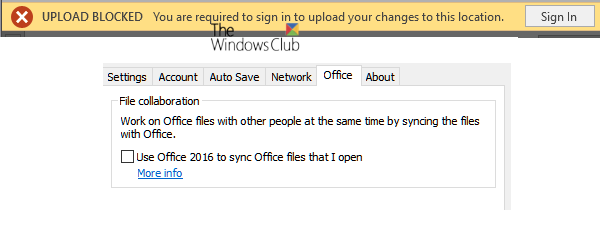
Przesyłanie zablokowane, Zaloguj(Sign) się, aby zapisać ten plik lub Zapisz błąd kopiowania w OneDrive
Podczas pracy z aplikacjami Office Desktop , takimi jak Microsoft Office Word/Excel/PowerPoint i innymi, możemy tworzyć i zapisywać pliki we własnej usłudze OneDrive(OneDrive) lub innych połączonych usługach, takich jak OneDrive dla Firm(Business) , SharePoint itp.
Gdy pojawi się komunikat o błędzie „ Przesyłanie(Upload) zablokowane”, „Zaloguj się, aby zapisać ten plik” lub „Zapisz kopię”, musisz usunąć i ponownie połączyć się z usługą OneDrive(OneDrive) . Oto jak:
- Dostęp do menu Plik
- Usuń usługę(Remove Service) dla OneDrive w sekcji „ (OneDrive)Usługi(Services) połączone ”
- Połącz się ponownie z OneDrive.
Przyjrzyjmy się teraz nieco szczegółowo krokom.
1] Dostęp do menu plików
W używanej aplikacji pakietu Office (takiej jak (Office)Word , Excel lub PowerPoint ) wybierz kartę „Plik” z menu Wstążki(Ribbon) .
Z wyświetlonej listy opcji wybierz opcję „Konto” widoczną na dole.
2] Usuń usługę(Remove Service) dla OneDrive w sekcji „ (OneDrive)Usługi(Services) połączone ”
Na ekranie Konto(Account) , który pojawia się na ekranie komputera, przewiń w dół do sekcji „ Mam nadzieję, że usługi połączone(I hopeConnected Services) ”.
W obszarze Usługi połączone kliknij opcję „ Usuń usługę”(Remove service’) dla usługi OneDrive , z którą chcesz się rozłączyć.

Usługa zostanie usunięta.
3] Połącz się ponownie z OneDrive
Po usunięciu musisz ponownie połączyć się z OneDrive .
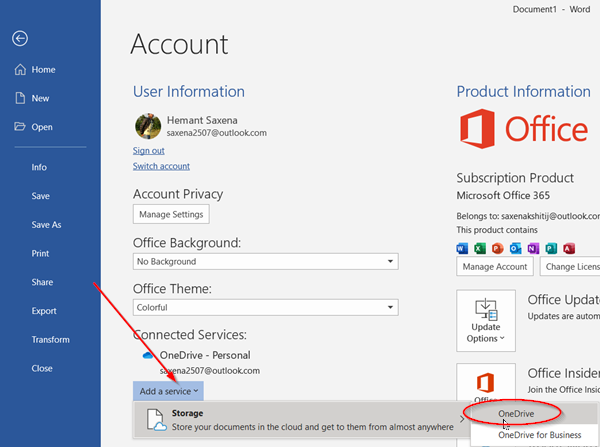
W tym celu naciśnij przycisk „ Dodaj usługę(Add a service) ”, a następnie najedź na opcję „ Przechowywanie ” i wybierz „ (Storage)OneDrive ”, jak pokazano na powyższym zrzucie ekranu.
Następnie po prostu wprowadź dane swojego konta Microsoft(Microsoft Account) , aby zalogować się do OneDrive .
Po wykonaniu powyższych kroków uruchom ponownie aplikację pakietu Office(Office) . Teraz powinno być możliwe tworzenie i zapisywanie dokumentów w usłudze OneDrive(OneDrive) .
Jeśli ten sam problem będzie się powtarzał, zalecamy sprawdzenie dostępności aktualizacji.
W tym celu przejdź do Plik(File ) > Konto(Account) > Aktualizacje pakietu Office(Office Updates) > Opcje aktualizacji(Updates Options) i wybierz opcję „ Aktualizuj teraz”(Update Now’) .
Mam nadzieję, że pomogło to w rozwiązaniu problemu.
Related posts
Napraw zablokowane przesyłanie do OneDrive, Zaloguj się, aby zapisać ten plik lub Zapisz błąd kopiowania
Wyłącz powiadomienia OneDrive, gdy synchronizacja zatrzymuje się automatycznie
Napraw kod błędu OneDrive 0x8004de40 w systemie Windows 11/10
Napraw kod błędu OneDrive 0x8007016a
Błąd OneDrive 0x80070194, dostawca plików w chmurze nieoczekiwanie zakończył działanie
Wyjaśnienie ustawień i zasad prywatności w usłudze Microsoft OneDrive
Zezwalaj usłudze OneDrive na wyłączanie dziedziczenia uprawnień w folderach tylko do odczytu
Jak ograniczyć przepustowość używaną przez OneDrive i Dropbox
Coś poszło nie tak Kod błędu 102 w OneDrive
Jak odłączyć, wykluczyć lub usunąć folder z OneDrive w systemie Windows 11/10
Napraw kod błędu OneDrive 0x8004dedc (problem z lokalizacją geograficzną)
Usuń plik danych programu Outlook .pst z OneDrive w systemie Windows 10
Samouczek usługi OneDrive dla początkujących; Pobierz bezpłatny e-book
Błąd OneDrive 0x8007016A: Dostawca plików w chmurze nie jest uruchomiony
Wystąpił problem z Twoim kontem: Błąd usługi OneDrive dla Firm
Jak naprawić błąd OneDrive 0x80049d61 w systemie Windows 11/10?
Jak zabezpieczyć konto OneDrive
OneDrive Activity Center zawiera teraz menu Ustawienia i Wstrzymaj
Jak wyłączyć powiadomienie OneDrive w tym dniu w systemie Windows 11/10?
Jak usunąć ikonę OneDrive z Eksploratora plików w systemie Windows 11/10?
